Në hartimin e faqeve, shpesh përdoren elemente tre-dimensionale të navigimit. Butonat e tillë mund të bëhen në redaktorin grafik Photoshop, duke simuluar vëllimin duke përdorur hijet dhe mbushjen gradiente.
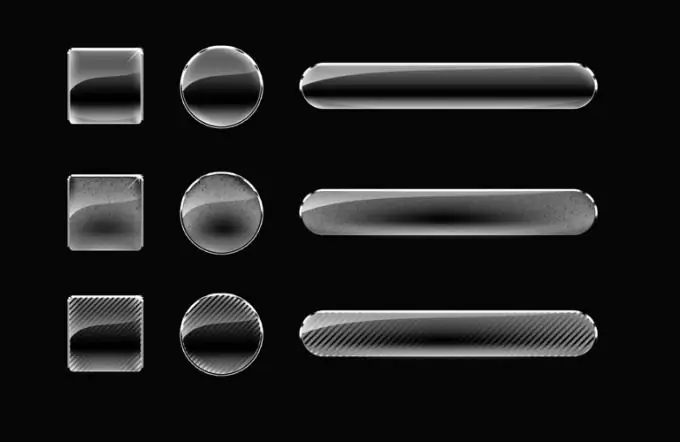
E nevojshme
Programi Photoshop
Udhëzimet
Hapi 1
Krijoni një dokument të ri në një redaktues grafik duke përdorur opsionin New nga menuja File. Zgjidhni madhësinë e dokumentit të ri që të përshtatet në butonin dhe bëni sfondin transparent.
Hapi 2
Aktivizoni mjetin e rrumbullakosur drejtkëndësh. Nëse dëshironi një buton pak të rrumbullakosur, në shiritin Opsionet e veglave, vendosni Rrezen në një milimetër. Vizatoni një drejtkëndësh të rrumbullakosur duke përdorur mjetin e zgjedhur. Forma që rezulton do të jetë baza për butonin.
Hapi 3
Klikoni me të djathtën në shtresë dhe zgjidhni opsionin Rasterize Layer. Ngarko zgjedhjen me opsionin Load Selection nga menyja Select.
Hapi 4
Përdorni Gradient Tool për të mbushur butonin me një gradient me dy ngjyra, duke zgjedhur një kombinim të përshtatshëm të ngjyrave nga paravendosjet në paletën e gradientit. Stili i gradientit duhet të jetë linear, zgjidhni atë duke klikuar në butonin Linear Gradient nën menunë kryesore. Pjesa e sipërme e butonit pas mbushjes duhet të jetë më e lehtë se ajo e poshtme.
Hapi 5
Vendosni një stil në shtresë. Për ta bërë këtë, përdorni opsionin Blending Options nga menyja e kontekstit. Zgjidhni skedën Drop Shadow dhe vendosni një vlerë prej njëqind e njëzet gradë për parametrin Angle. Vendosni parametrin Size në tre pixel.
Hapi 6
Në skedën Hije e brendshme vendosni të njëjtën vlerë për parametrin Angle, dhe për Madhësinë vendosni vlerën në pesë pixel. Zbatoni stilin duke shtypur tastin Enter.
Hapi 7
Bëni një hije për butonin. Për ta bërë këtë, klikoni në butonin Krijo një shtresë të re dhe mbushni zonën e zgjedhur të shtresës së re me të zezë. Zgjidhni Paint Bucket Tool për këtë. Hiq zgjedhjen me Ctrl + D.
Hapi 8
Vendosni një filtër Gaussian Blur nga grupi Blur i menusë Filter në drejtkëndëshin e zi. Vendosni rrezen në katër pixel. Tërhiqeni shtresën e hijes nën shtresën e butonit dhe ngrini hijen tre deri në katër piksel lart. Për ta bërë këtë, aktivizoni Move Tool dhe lëvizni hijen me butonat e kursorit. Ulni perde për këtë shtresë në gjashtëdhjetë për qind.
Hapi 9
Bëni shtresën aktive me butonin dhe ngarkoni një përzgjedhje prej saj. Zvogëloni zgjedhjen me dy piksele duke përdorur opsionin Kontrata nga grupi Modifiko të menusë Përzgjedhje.
Hapi 10
Krijoni një shtresë të re dhe plotësoni zgjedhjen që rezulton me një gradient linear nga e bardha në transparente, në mënyrë që pjesa e bardhë të jetë në fund të butonit. Hiq zgjedhjen. Duke përdorur opsionin Transformimi i Lirë nga menyja Redakto, zvogëlo vertikalisht sipërfaqen e mbuluar nga gradienti. Zbatoni transformimin me tastin Enter.
Hapi 11
Ndryshoni Modalitetin e Përzierjes së shtresës gradient në Mbivendosje. Kjo mund të bëhet duke zgjedhur një mënyrë nga lista zbritëse në anën e majtë të paletës Styles. Ulni perde e shtresës në gjashtëdhjetë për qind.
Hapi 12
Duke përdorur mjetin Horizontal Type, shkruani tekstin që duhet të jetë në buton.
Hapi 13
Mblidhni të gjitha shtresat në një dosje duke përdorur opsionin Group Layers nga menuja Layer, duke i zgjedhur ato ndërsa mbani të shtypur tastin Ctrl. Ruani butonin në një skedar psd duke përdorur opsionin Save nga menuja File.






